Keynoten käyttöopas iPadille
- Tervetuloa
- Keynote 13.2:n uudet ominaisuudet
-
- Keynoten johdanto
- Kuvien, kaavioiden ja muiden objektien johdanto
- Esityksen luominen
- Esityksen etenemistavan valitseminen
- Esityksen avaaminen
- Esityksen tallentaminen ja nimeäminen
- Esityksen etsiminen
- Esityksen tulostaminen
- Työkalupalkin muokkaaminen
- Tekstin ja objektien kopioiminen appien välillä
- Kosketusnäytön peruseleet
- Apple Pencilin käyttäminen Keynotessa
- Esityksen luominen VoiceOverilla
-
- Objektin läpinäkyvyyden muuttaminen
- Kuvioiden tai tekstilaatikoiden täyttäminen värillä tai kuvalla
- Reunan lisääminen objektiin
- Kuvatekstin tai otsikon lisääminen
- Heijastuksen tai varjon lisääminen
- Objektityylien käyttäminen
- Objektien koon muuttaminen, pyörittäminen ja kääntäminen
- Esityksen tekeminen vuorovaikutteiseksi lisäämällä objekteja, joissa on linkki
-
- Esittäminen iPadissa
- Esittäminen erillisellä näytöllä
- Esityksen pitäminen iPadissa internetin kautta
- Kaukosäätimen käyttäminen
- Esityksen asettaminen etenemään automaattisesti
- Diaesityksen toistaminen usean esittäjän esittämänä
- Esittäjän muistiinpanojen lisääminen ja näyttäminen
- Harjoitteleminen laitteella
- Tallennetun esityksen toistaminen
-
- Esityksen lähettäminen
- Yhteistyön johdanto
- Muiden kutsuminen tekemään yhteistyötä
- Jaetun esityksen käyttäminen yhteistyössä
- Jaetun esityksen viimeisimmän toiminnan katsominen
- Jaetun esityksen asetusten muuttaminen
- Jaon lopettaminen
- Jaetut kansiot ja yhteistyön tekeminen
- Reaaliaikaisen yhteistyön tekeminen Boxia käyttämällä
- Animoidun GIFin luominen
- Esityksen julkaiseminen blogissa
- Tekijänoikeudet
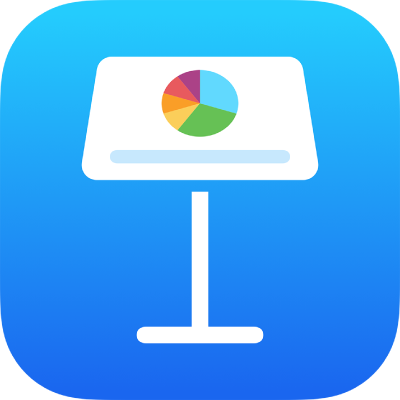
Finderin käyttäminen Keynote-esityksien siirtämiseen
Voit siirtää esityksiä laitteiden välillä Finderin avulla. Tämä on kätevää silloin, kun et käytä iCloudia.
Voit siirtää myös Microsoft PowerPoint -esityksiä tällä tavalla ja avata niitä Keynotessa.
Esitysten siirtäminen tietokoneelta Finderin avulla
Liitä iPhone tai iPad tietokoneeseen (jossa on macOS Catalina asennettuna) ja avaa Finder.
Hetken kuluttua laite näkyy Finder-ikkunan sivupalkissa.
Valitse laite sivupalkissa ja valitse Tiedostot pääikkunassa laitetietojen alla.
Vedä esitys, jonka haluat siirtää, Keynote-kansioon.
Esitys näkyy Finder-ikkunassa Keynote-kohdan alla.
Klikkaa Synkronoi ja odota synkronoinnin päättymistä.
Napauta Koti-valikossa Tiedostot-appia, napauta näytön alareunassa Selaa ja napauta sitten Omassa iPadissa.
Kun haluat avata esityksen laitteellasi, napauta Keynote-kansiota ja napauta sitten esityksen miniatyyriä.
Voit avata Microsoft PowerPointilla tallennettuja esityksiä ja muokata niitä Keynotessa. Jos et voi avata salattua PowerPoint-esitystä, yritä vaihtaa salaustyyppiä tai salausasetuksia ja tallenna esitys uudelleen ennen Keynotessa avaamista.
Esitysten siirtäminen tietokoneelle Finderin avulla
Jos esitystä ei ole tallennettu ennestään laitteelle, siirrä esitys laitteellesi.
Liitä iPhone tai iPad tietokoneeseen (jossa on macOS Catalina asennettuna) ja avaa Finder.
Hetken kuluttua laite näkyy Finder-ikkunan sivupalkissa.
Valitse laite sivupalkissa ja valitse Tiedostot pääikkunassa laitetietojen alla.
Avaa Keynote-apin kansio, valitse siirrettävä esitys ja vedä se uuteen paikkaan tietokoneellasi.